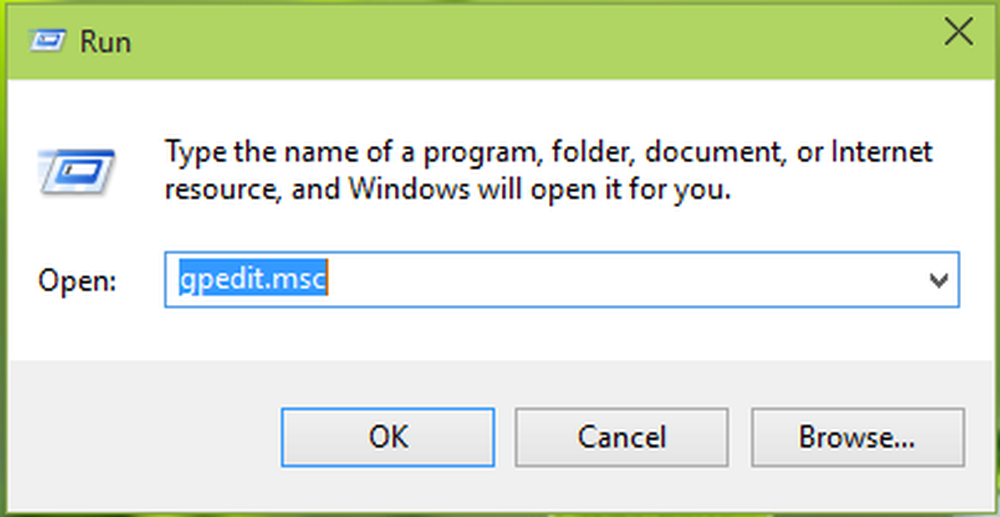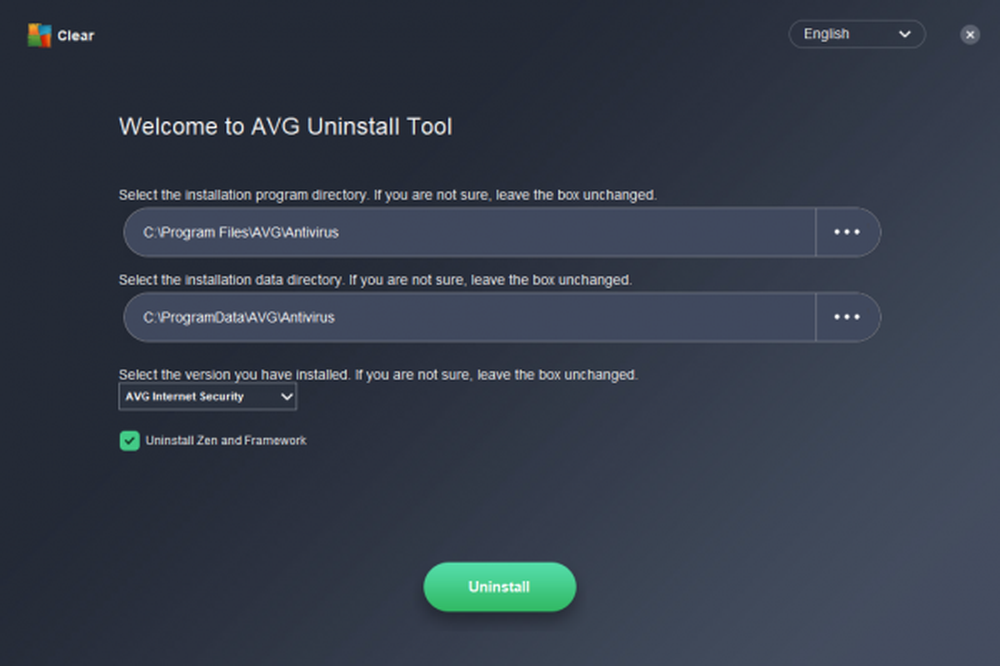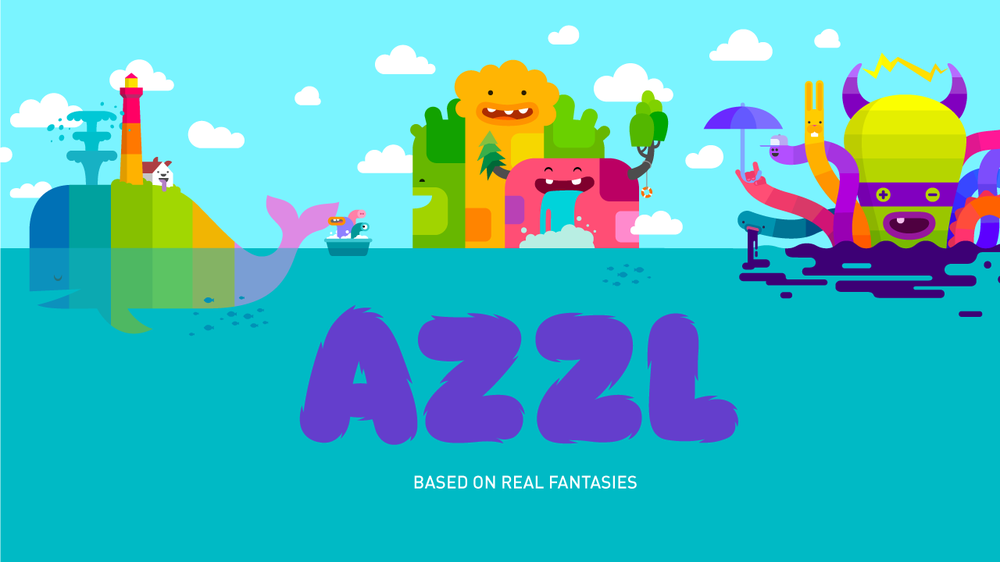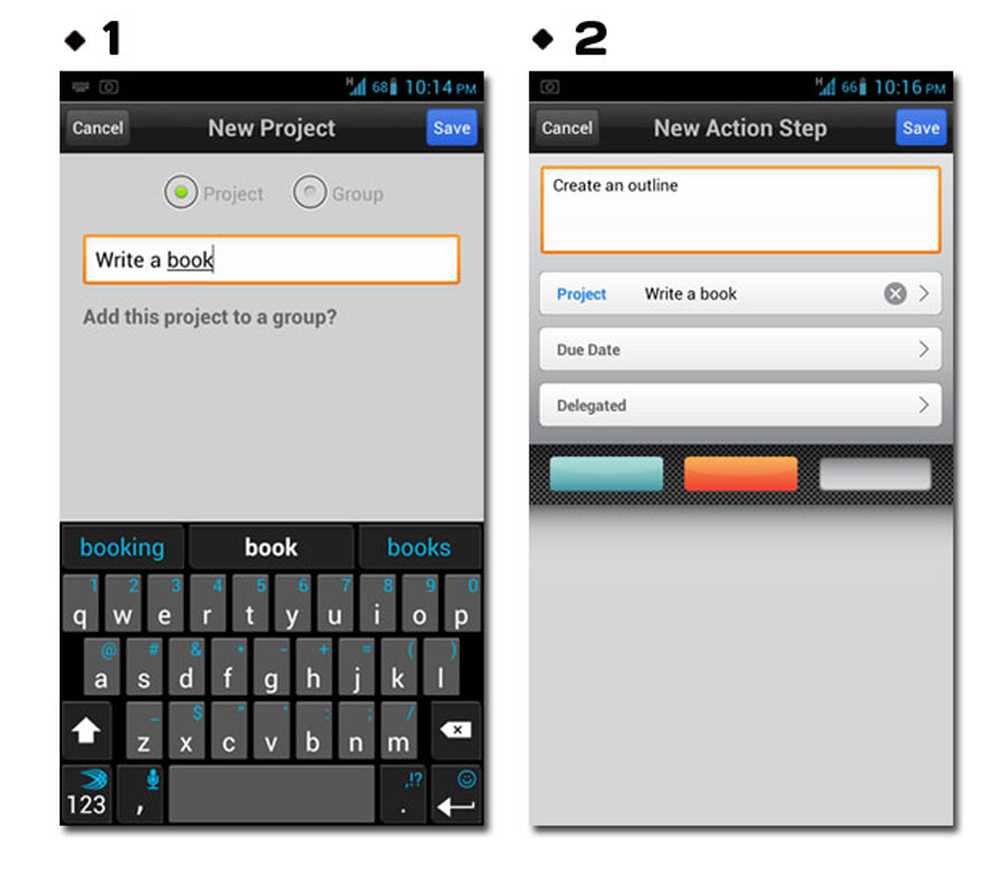Esercitazione completa Personalizza l'interfaccia utente di Windows 7 per renderla simile all'interfaccia utente di Windows 8
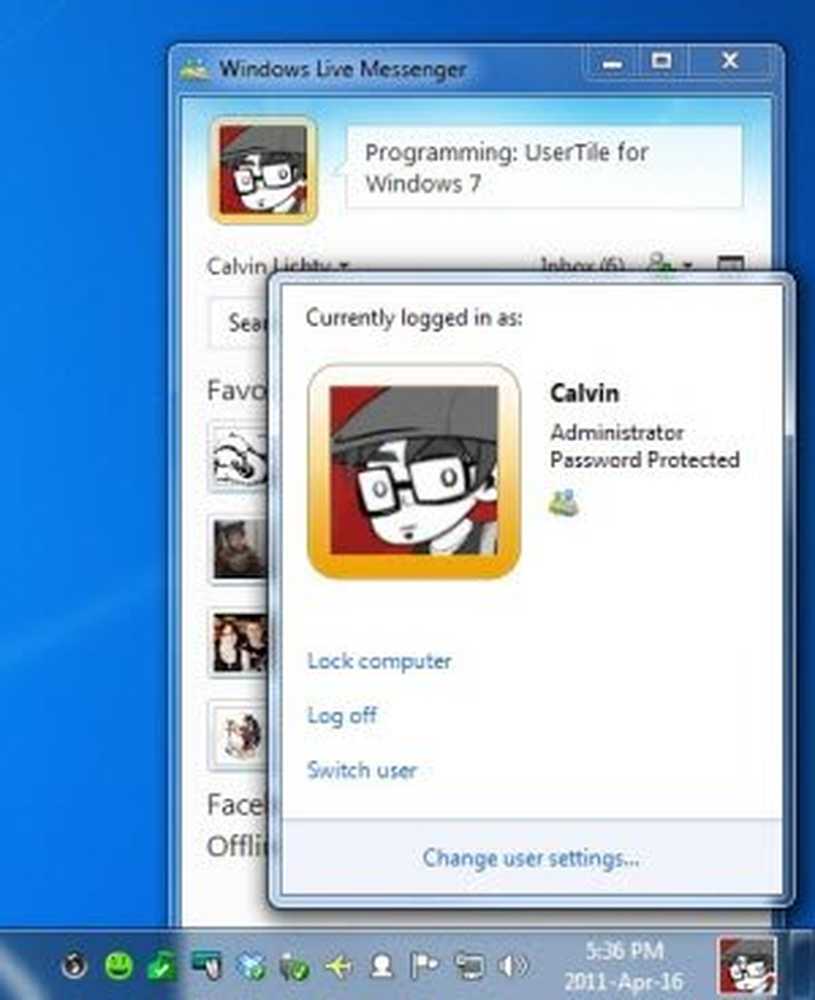
Una delle cose più eccitanti di Internet oggi riguarda il prossimo sistema operativo Microsoft, Windows 8 o Windows Next. Ci sono stati molti software gratuiti rilasciati di recente, che ti consentono di sperimentare le nuove funzionalità di Windows 8 su Windows 7. In questo articolo ti spiegherò come personalizzare Windows 7 in modo che assomigli all'interfaccia utente di Windows 8, che Microsoft ha presentato in vetrina recentemente.
Passo 1:
Patch system files per abilitare i temi personalizzati. Segui questo articolo per correggerli.
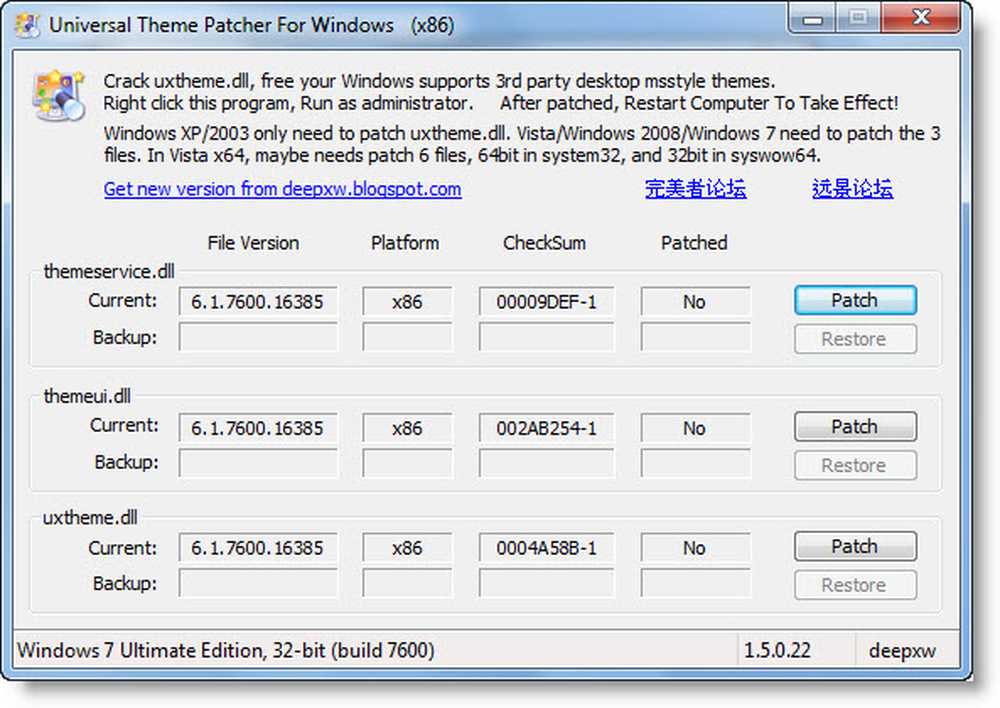
Passo 2:
Scarica Zetro VS 1.3 da Deviantart ed estrai i file in una cartella.
Vai alla cartella Tema> Barra delle applicazioni di Zetro in fondo> e copia Zetro e Zetro.theme e incollali su C: \ Windows \ Resources \ Themes cartella.
Passaggio 4:
Fare clic con il tasto destro su Desktop e fare clic su Personalizza.
Troverai Zetro nella sezione "Temi installati" seleziona il tema. Ora il tuo tema dovrebbe essere modificato per assomigliare al tema di Windows 8.
Passaggio 5:
Ora che abbiamo applicato il tema di Windows 8, dobbiamo portare il design di Metro UI sul desktop. Useremo un software chiamato "RainMeter" e "Omnimo 4" RainMeter Skin.
Scarica RainMeter.
Scarica Omnimo 4.
Passaggio 6:
Prima installa RainMeter, una volta installato RainMeter, quindi è necessario installare Omnimo 4. Estrarre Omnimo 4 in una cartella. Dopo aver estratto i file, fai doppio clic Setup.rmskin per installare la pelle.
Step 7:
Una volta installato, riceverai una schermata di benvenuto come mostrato nella figura qui sotto.

Vai con i valori predefiniti e fai clic sulla freccia Avanti. Quindi ti verrà richiesto di selezionare la lingua.
Seleziona la lingua e ti verrà chiesto di selezionare la risoluzione dello schermo.
Seleziona la risoluzione dello schermo e il gioco è fatto. Applicherà la nuova UI Metro al desktop.
Passaggio 8:
L'ultimo passo sarebbe cambiare il pulsante Start. Li puoi trovare sotto \ Zetro pack di Pisa \ Extras \ Windows 7 Start Orb Changer cartella del tema che hai estratto. Puoi usare la nostra applicazione Start Button Changer per cambiare l'Orb iniziale. Puoi usare questo pulsante:
Una volta apportate tutte queste modifiche, riavviare il sistema una volta per consentire il completamento degli effetti. Ora il tuo desktop sarebbe simile a questa immagine.Ulteriori modifiche:
(1) È possibile scaricare la schermata di avvio di Windows 8 da Deviantart. Potresti usare Win7BootUpdater per cambiare la schermata di avvio.
(2) Patch per Windows Media Player (simile a Zune) per Deviantart
Inoltre, è possibile installare Zune Player per avere un'idea del sito Web di Zune. Potrebbe essere necessario fare riferimento a KB2443618.
(3) Scarica e usa il Windows 8 Clock Logon Screensaver per Windows 7 da qui.
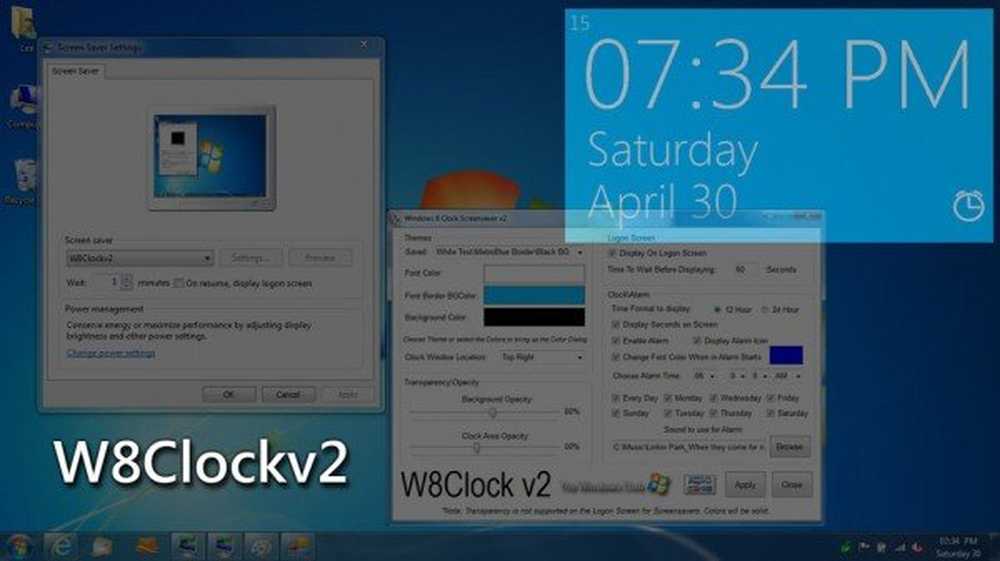
(4) Un riquadro utente di Windows 8 come barra delle applicazioni per Windows 7 qui. Questa User Tile porta l'intera persona online in un unico posto e include elementi come Facebook, Windows Live Messenger, Twitter, Email, ecc. Vai qui.
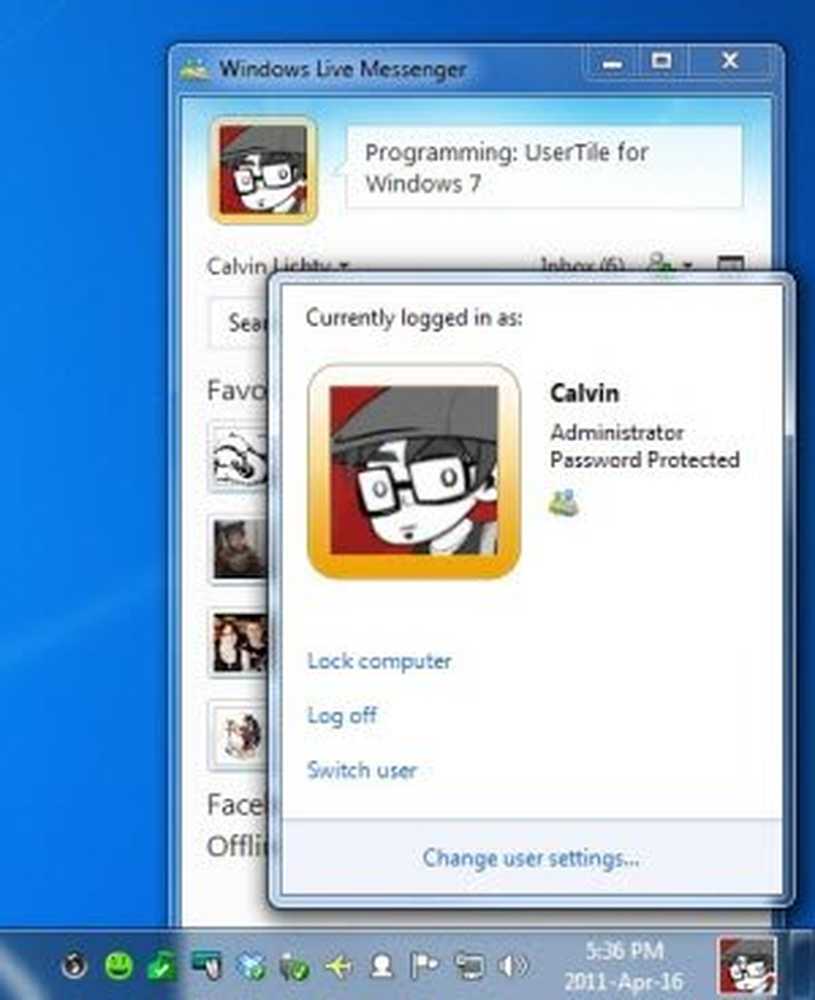
Bene, ora l'interfaccia utente di Windows 7 assomiglia quasi all'interfaccia utente di Windows 8, come sappiamo oggi.
Se hai modifiche o app aggiuntive, ti preghiamo di condividere con noi.
È sempre una buona idea creare un punto di ripristino del sistema prima di apportare qualsiasi modifica a Windows.
Controlla Ultimate Windows Customizer, che ti consente di personalizzare l'installazione di Windows, tra cui la modifica del pulsante Start, la schermata di accesso, le miniature, la barra delle applicazioni, l'aspetto Esplora risorse, Windows Media Player e altro ancora! eccetera.